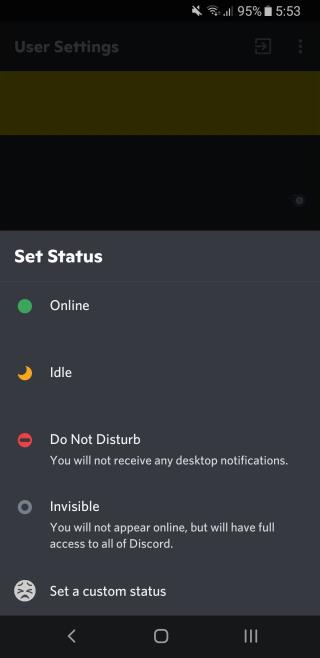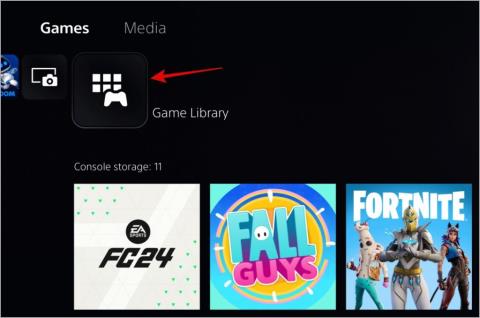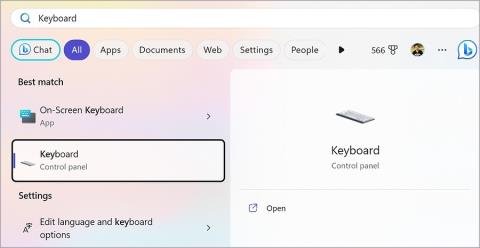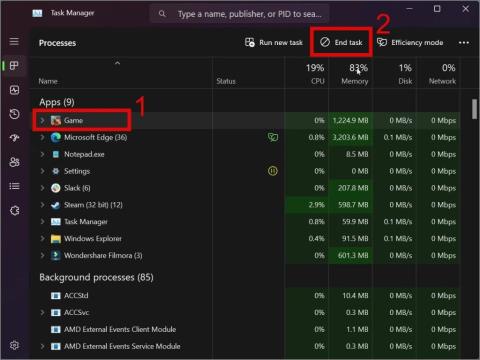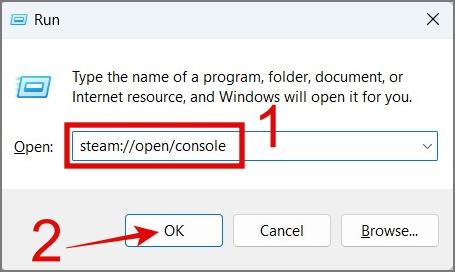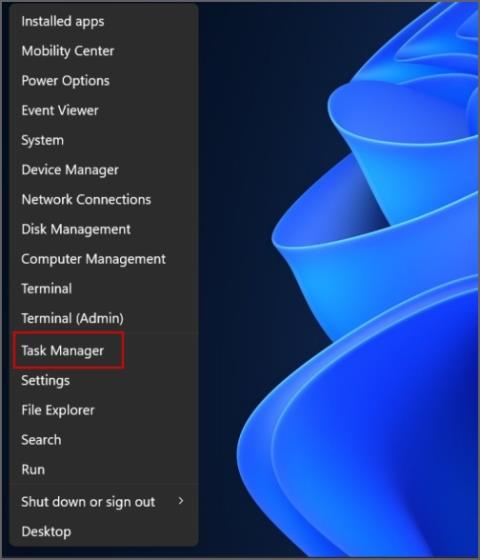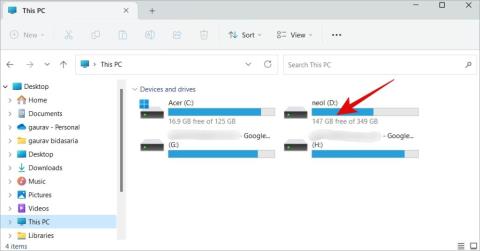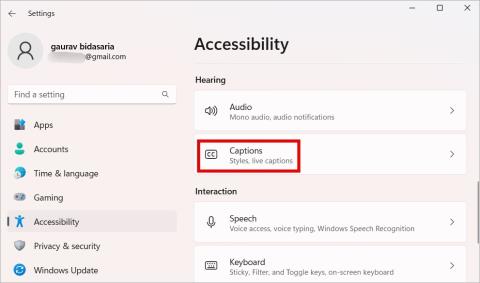Bezplatný alternatívny Discord Bot pre úrovne MEE6

Skontrolujte tohto alternatívneho vyrovnávacieho robota Discord MEE6, ktorý dokáže importovať úrovne MEE6 a ponúka ďalšie funkcie zadarmo. Tu sa dozviete, ako nastaviť.
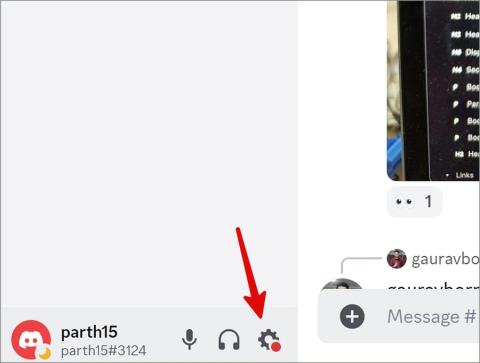
Jedným z dôvodov pozoruhodnej popularity Discordu je jeho integrácia s aplikáciami a službami tretích strán. Môžete napríklad pripojiť svoje účty PlayStation, Xbox, Epic Games Launcher a Steam a zobraziť tak svoju hernú aktivitu. Mnohí sa však sťažovali, že Discord na ich účte neukazuje hernú aktivitu. Ak máte to isté, tu sú najlepšie spôsoby, ako problém vyriešiť. Vašu hernú integráciu na Discord môže ovplyvniť niekoľko faktorov. Tu sú najlepšie spôsoby, ako problém vyriešiť.
Obsah
1. Skontrolujte pripojenie k sieti
Najprv by ste mali skontrolovať sieťové pripojenie na vašom PC alebo Mac. Ak máte problémy s internetom, Discord nemusí zobraziť hernú aktivitu. Mali by ste sa pripojiť k robustnej sieti Wi-Fi alebo Ethernet a skúsiť to znova.
2. Reštartujte hru a Discord
Je to ďalší základný trik, ktorý musíte skontrolovať pred prechodom na pokročilé možnosti. Môžete reštartovať hru a aplikáciu Discord na pracovnej ploche a skontrolovať, či sa herná aktivita zobrazuje pre váš účet.
Mali by ste sa tiež uistiť, že spustíte Discord ako správca. Kliknite pravým tlačidlom myši na Discord a v kontextovej ponuke vyberte možnosť Spustiť ako správca .
3. Zakážte VPN
Keď sa pripojíte k sieti VPN na pracovnej ploche, upraví sa adresa IP zariadenia. Aktívna sieť VPN môže narušiť funkcie Discord na vašom počítači. Mali by ste vypnúť VPN a skúsiť to znova. Sieť VPN tiež brzdí proces aktualizácie Discordu pri spustení .
4. Zatvorte aplikáciu Streaming
Máte na pozadí otvorenú inú streamovaciu aplikáciu? Takéto aplikácie by ste mali zavrieť a skúsiť hrať hry znova.
5. Znova povoľte integráciu hier
Zmenili ste si nedávno heslo účtu PlayStation Network, Steam alebo Xbox? Možno budete musieť znova overiť integráciu na Discord. Tu je návod.
1. Spustite Discord a kliknite na ozubené koliesko Nastavenia v spodnej časti.
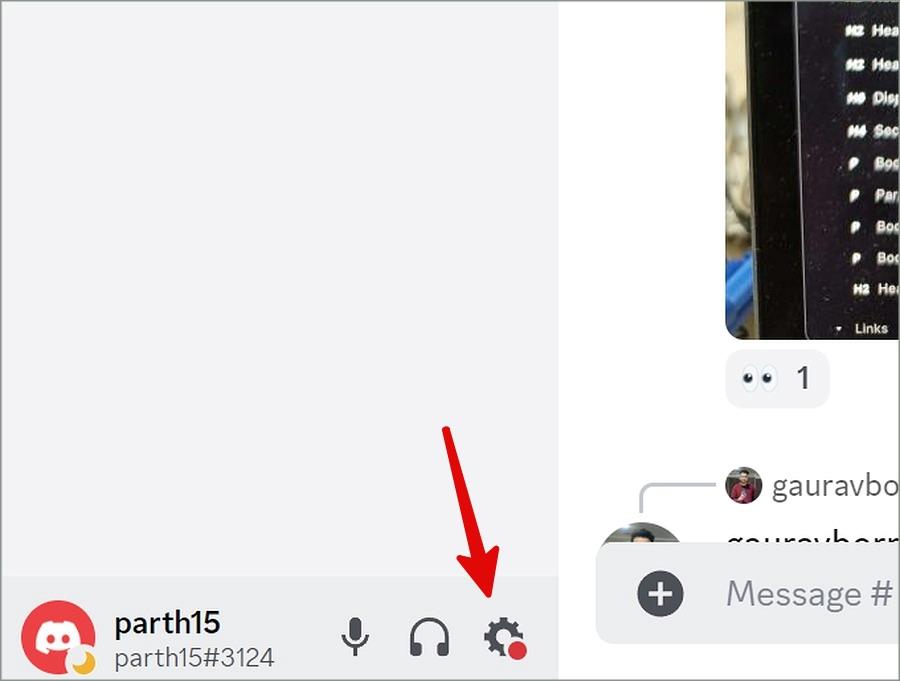
2. Na bočnom paneli vyberte položku Pripojenia . Kliknite na x vedľa služby a potvrďte svoje rozhodnutie.
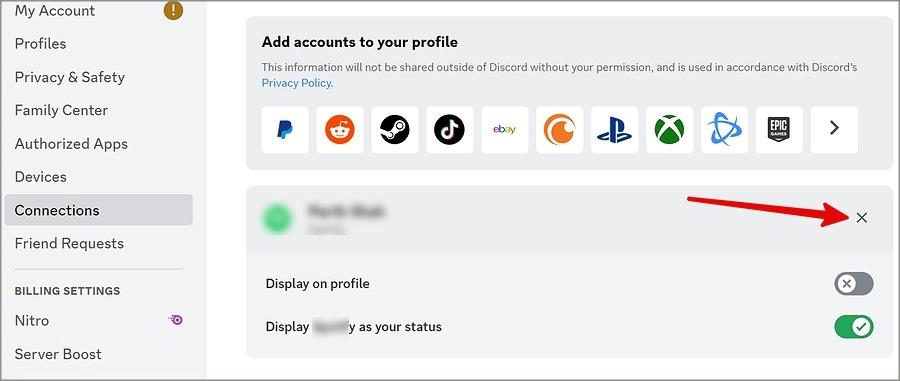
3. Pridajte účty do svojho profilu z horného menu a prihláste sa pomocou podrobností o svojom účte.

6. Povoľte aktivitu zobrazenia
Môžete povoliť zobrazovaciu aktivitu pre hernú službu a skúsiť to znova. Tu je to, čo musíte urobiť.
1. Otvorte ponuku Pripojenia v nastaveniach Discord (skontrolujte vyššie uvedené kroky).
2. Aktivujte prepínač, aby sa hra zobrazovala ako váš stav.
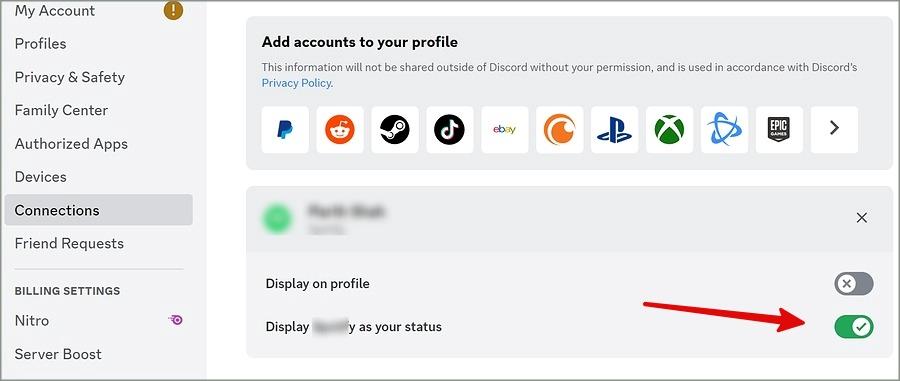
3. Vráťte sa do Súkromie aktivít a aktivujte prepínač Zobraziť aktuálnu aktivitu ako správu o stave .
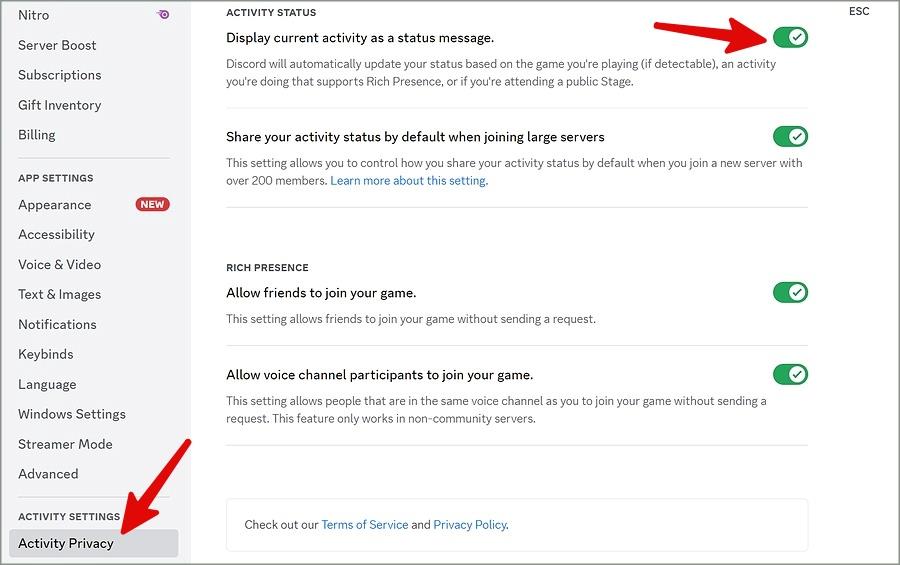
Reštartujte Discord a skontrolujte, či sa herná aktivita zobrazuje pod vaším profilom.
Ak máte problémy so zobrazovaním hier PlayStation na Discord, možno budete musieť upraviť nastavenia ochrany osobných údajov vo svojom účte PSN. Môžete prejsť na Správa účtu > Nastavenia ochrany osobných údajov a nastaviť viditeľnosť na možnosť Všetci v ponuke Stav online a Aktuálna hra .
7. Vymažte vyrovnávaciu pamäť disku
Poškodená vyrovnávacia pamäť Discord často vedie k problémom, ako je napríklad to, že aplikácia nezobrazuje hernú aktivitu. Môžete vymazať vyrovnávaciu pamäť Discord a skúsiť to znova.
Mac
1. Otvorte Finder na Macu.
2. Stlačte klávesy Command + Shift + G a prejdite do nasledujúcej ponuky.
~/Library/Application Support/discord/
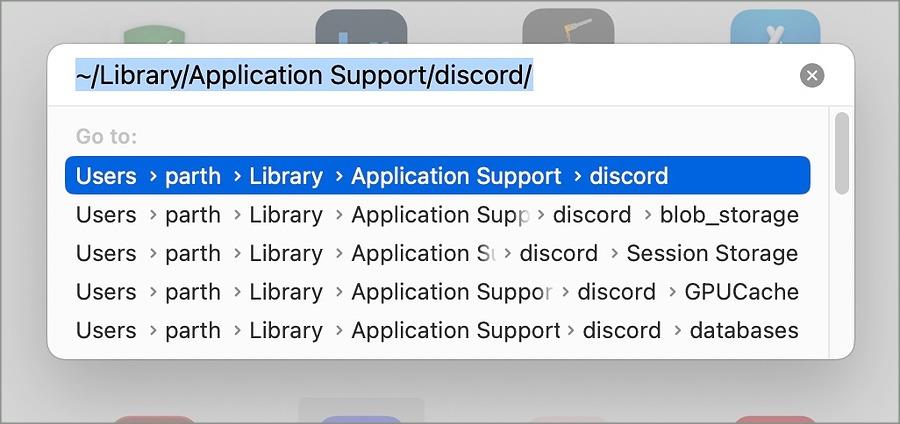
3. Nájdite priečinky Cache , Code Cache a GPUCache a presuňte ich do Koša.
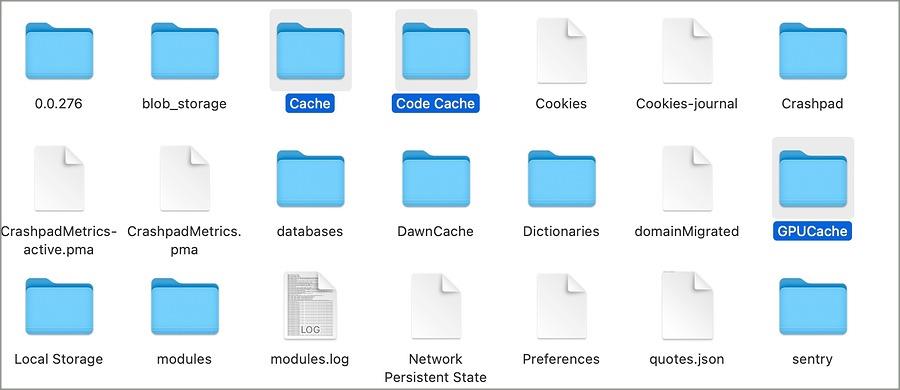
Windows
1. Otvorte ponuku Prieskumník v systéme Windows. Prejdite na nasledujúcu cestu.
C:\Users\Username\AppData\Roaming
2. Otvorte priečinok Discord.
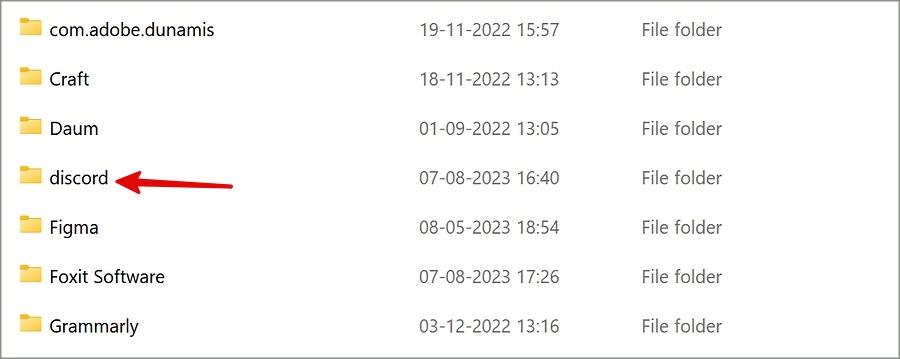
3. Nájdite rovnaké priečinky a odstráňte ich z počítača.
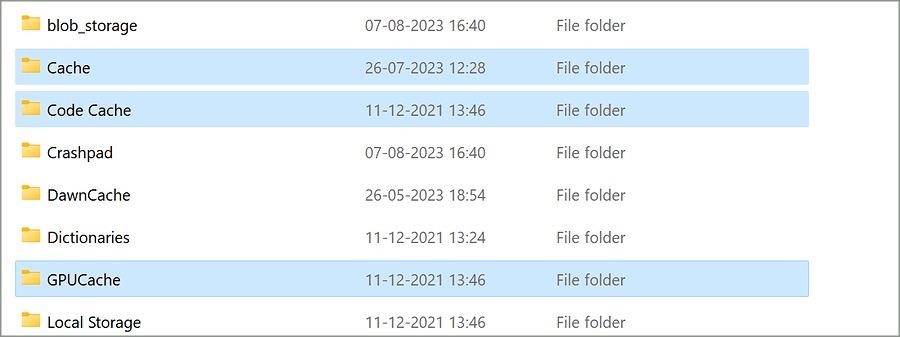
8. Začiarknite políčko Discord Servers
Keď budú servery Discord čeliť výpadku, nemusí sa to zobraziť vo vašej hre ako aktivita a dokonca vás odhlási . Môžete navštíviť oficiálnu webovú stránku spoločnosti a uistiť sa, že všetky služby fungujú správne. Ak sa skutočne vyskytne problém na strane servera, počkajte, kým Discord problém nevyrieši.
9. Hrajte iba originálne hry
Na webe je obrovský trh s pirátskymi hrami. Ak na svojom počítači hráte niektorú z pirátskych hier, Discord ju nemusí zistiť a zobraziť ju na vašom účte. Mali by ste sa držať originálnych kópií a kupovať hry iba z oficiálnych zdrojov.
10. Manuálne pridať hru
Ak Discord nedokáže rozpoznať konkrétnu hru, pridajte ju ručne z nastavení aplikácie.
1. Prejdite na nastavenia Discord (skontrolujte vyššie uvedené kroky).
2. Na bočnom paneli vyberte možnosť Registrované hry .
3. Kliknite na Pridať .
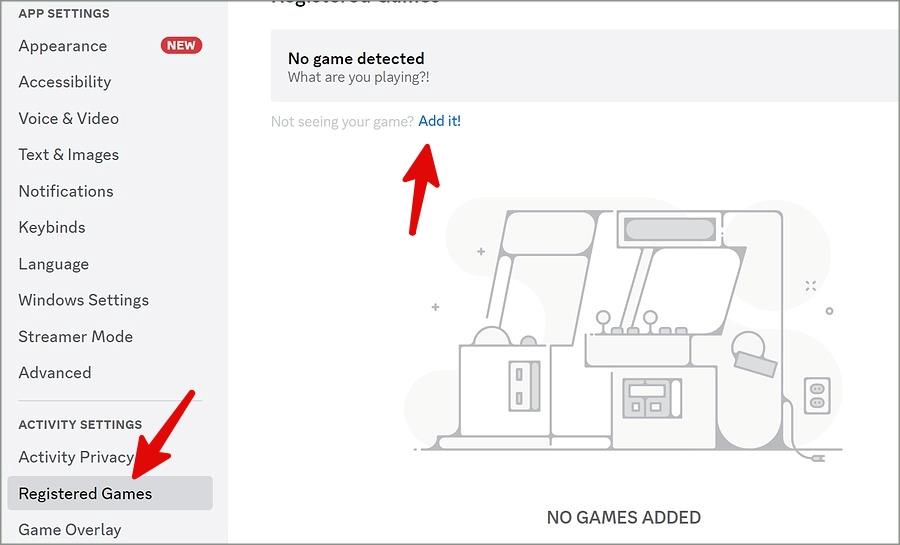
4. Prilepte cestu hry a stlačte Pridať hru .
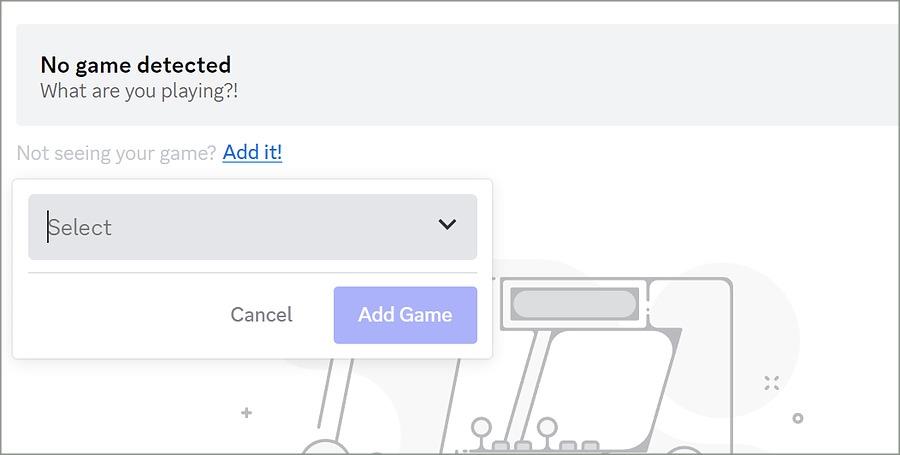
To isté môžete zopakovať pre všetky svoje obľúbené hry na Discorde.
11. Preinštalujte Discord
Stále máte problémy so zobrazovaním hernej aktivity na Discorde? Je čas preinštalovať Discord a začať odznova.
Mac
1. Otvorte Finder na Macu.
2. Na bočnom paneli vyberte položku Aplikácie .
3. Kliknite pravým tlačidlom myši na Discord a presuňte ho do Koša.
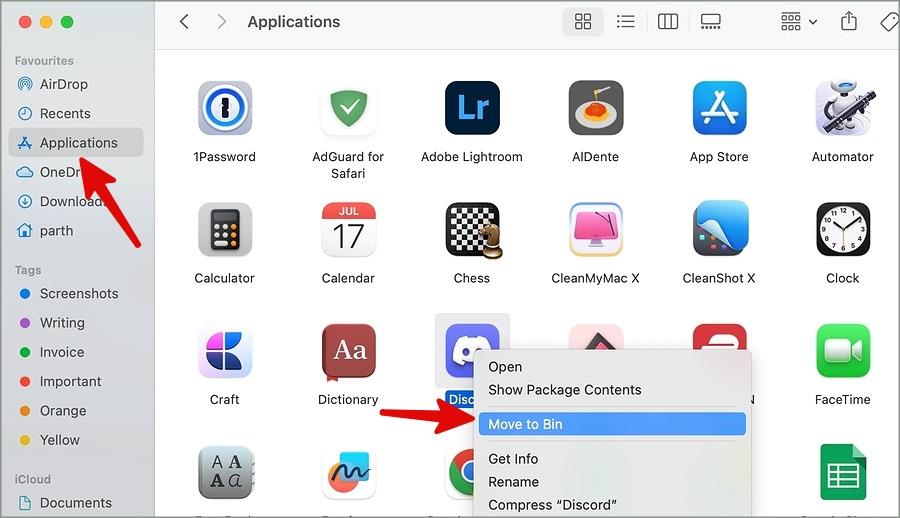
Windows
1. Stlačením klávesov Windows + I otvorte Nastavenia .
2. Prejdite na Aplikácie a vyberte Inštalované aplikácie .
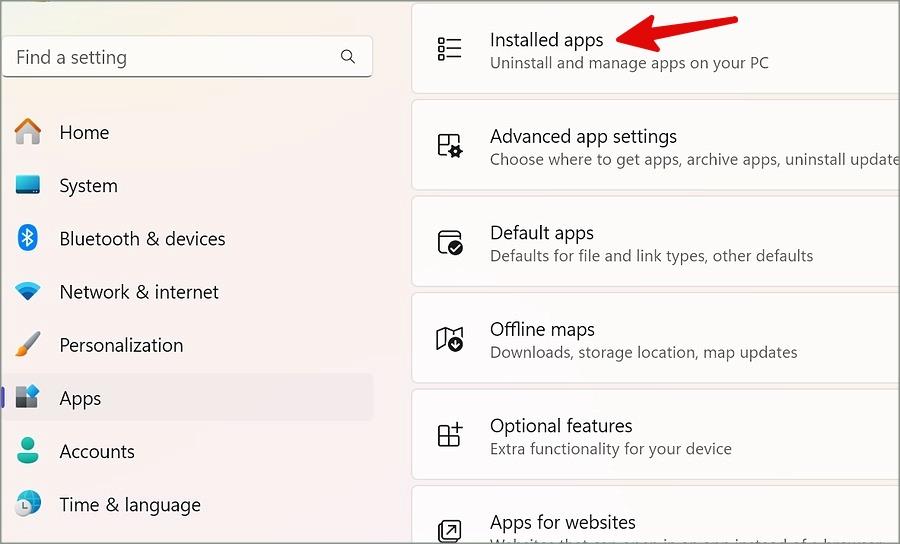
3. Prejdite na Discord a kliknite na trojbodkovú ponuku vedľa nej. Kliknite na položku Odinštalovať .
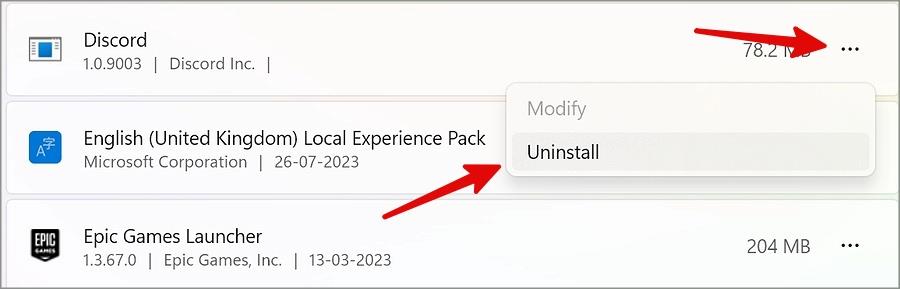
Stiahnite si Discord z oficiálnych webových stránok spoločnosti, prihláste sa pomocou podrobností o svojom účte a začnite zobrazovať svoje herné aktivity.
Nezhody, ktoré nezobrazujú hernú aktivitu, môžu narušiť váš ideálny zážitok zo sociálnych médií. Vyššie uvedené kroky by mali váš problém okamžite vyriešiť. Prejdite si ich a zobrazte svoje obľúbené hry priateľom z Discordu.
Skontrolujte tohto alternatívneho vyrovnávacieho robota Discord MEE6, ktorý dokáže importovať úrovne MEE6 a ponúka ďalšie funkcie zadarmo. Tu sa dozviete, ako nastaviť.
Nenačítavajú sa správy v mobilnej alebo webovej aplikácii Discord? Tu je návod, ako opraviť správy Discord, ktorým sa nepodarilo načítať chyby.
Tu je návod, ako zistiť, kde ste sa prihlásili do svojho účtu Discord, a odhlásiť sa na diaľku z akéhokoľvek zariadenia alebo všetkých zariadení, aby ste zabezpečili účet.
Používa vaše dieťa Discord? Teraz vám Discord umožňuje nastaviť rodičovskú kontrolu na sledovanie vášho účtu Discord pre dospievajúcich. Zistite, ako na to.
Zistite, ako môžete rýchlo kopírovať a zdieľať odkazy a ID profilu Discord, správy, kanála a servera na webe, v počítači a v mobilných aplikáciách.
Ak mikrofón nefunguje v hlasových kanáloch Discord, tu sú všetky možné riešenia, ako vyriešiť problém s nefunkčným mikrofónom.
10 opráv pre nefunkčné zdieľanie obrazovky Discord v systéme Windows 11
Nastavenie nového moderovania obsahu Discord na automatické blokovanie slov a fráz, odosielanie varovných správ a vypršanie časového limitu používateľov na Discord.
Tu je návod, ako povoliť vlastnú bohatú prítomnosť Discord. Zobrazuje aktuálnu hru, ktorú hráte vo svojom Discord profile. Môžete tiež zobraziť vlastnú bohatú prítomnosť.
Tu je návod, ako skontrolovať štatistiky profilu Discord a servera pomocou robotov a webových aplikácií, aby ste získali určitý zmysel pre údaje a ľahšie sa rozhodovali.
Discord má teraz nový kanál na vytváranie fór. Tu je návod, ako povoliť, vytvárať, nastavovať, používať a odstraňovať fóra na vašom Discord serveri.
Nezobrazuje Discord vašu hernú aktivitu na ploche? Tu sú najlepšie spôsoby, ako opraviť Discord, ktorý nezobrazuje hernú aktivitu.
Môžete buď opustiť servery Discord, alebo previesť vlastníctvo na niekoho iného, ak ste správcom predtým, ako opustíte server, aby ste odstránili neporiadok používateľského rozhrania.
Discord je skvelý na chatovanie, ale niekedy môže byť trochu rušivý. Čo ak nechcete, aby ľudia vedeli, že ste online? Alebo dostávate množstvo upozornení? Ak chcete pomôcť, môžete nastaviť stav, ktorý odráža vašu aktivitu.
Tu je návod, ako odstrániť hru a jej uložené údaje z vášho PS5, spolu s vysvetlením, čo sa stane, keď tak urobíte.
Často sa stretávate s oneskorením klávesnice pri hraní hier v systéme Windows? Tu sú najlepšie spôsoby, ako opraviť oneskorenie vstupu klávesnice v hrách na PC.
Máte problém so zatvorením nereagujúcej aplikácie alebo hry? Tu sú 3 jednoduché riešenia, ako vynútiť ukončenie programu na Windows 11 a 10 PC.
Aj keď nie sú určené na hranie hier, Apple Watch stále obsahujú niekoľko skutočne roztomilých hier. Tu sú niektoré z najlepších hier pre Apple Watch.
Tu je návod, aký herný režim v systéme macOS Sonoma prináša na stôl a ako môžete rýchlo povoliť alebo zakázať herný režim na svojom MacBooku.
Nefunguje vaša hra Steam po najnovšej aktualizácii správne? Tu je návod, ako downgradovať hru na predchádzajúcu verziu.
Chcete sa zabaviť na svojom Discord serveri? tu sú niektoré z najlepších hier Discord, ktoré môžete pridať na svoj server.
Stretávate sa s chybou „Umiestnenie nie je nastavené na inštaláciu hier“ v aplikácii Xbox? Vyskúšajte týchto deväť opráv na inštaláciu hry.
Ak sa vám nedarí sťahovať aplikácie a hry z obchodu Microsoft Store na počítačoch so systémom Windows 10/11, postupujte takto.
Tu je návod, ako povoliť titulky pri hraní hier v systéme Windows 11 pomocou funkcie dostupnosti Live Captions a prispôsobiť ju a používať.